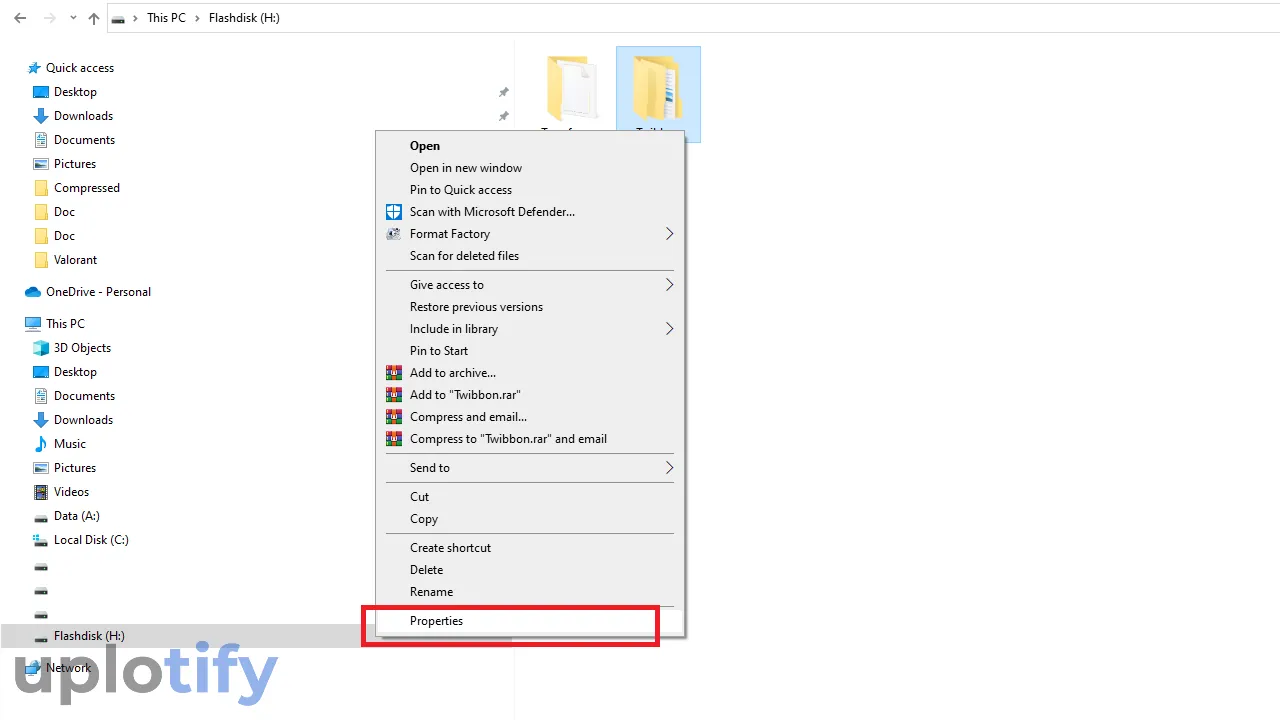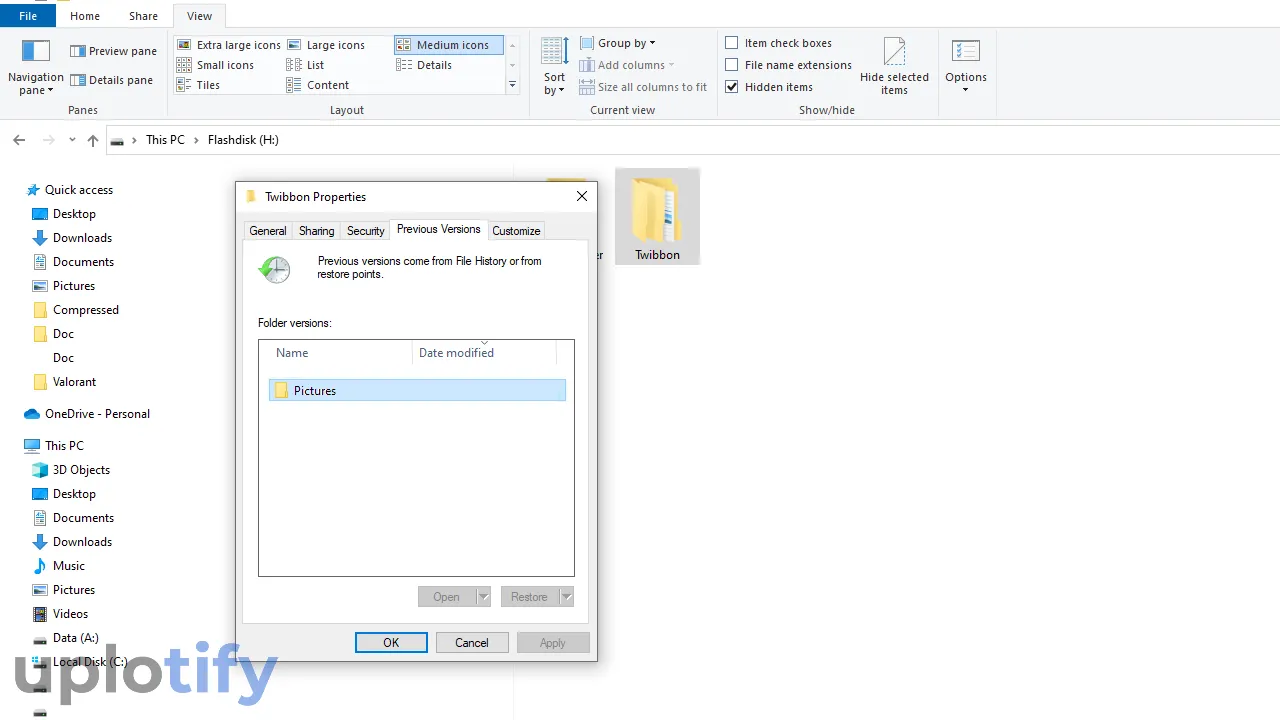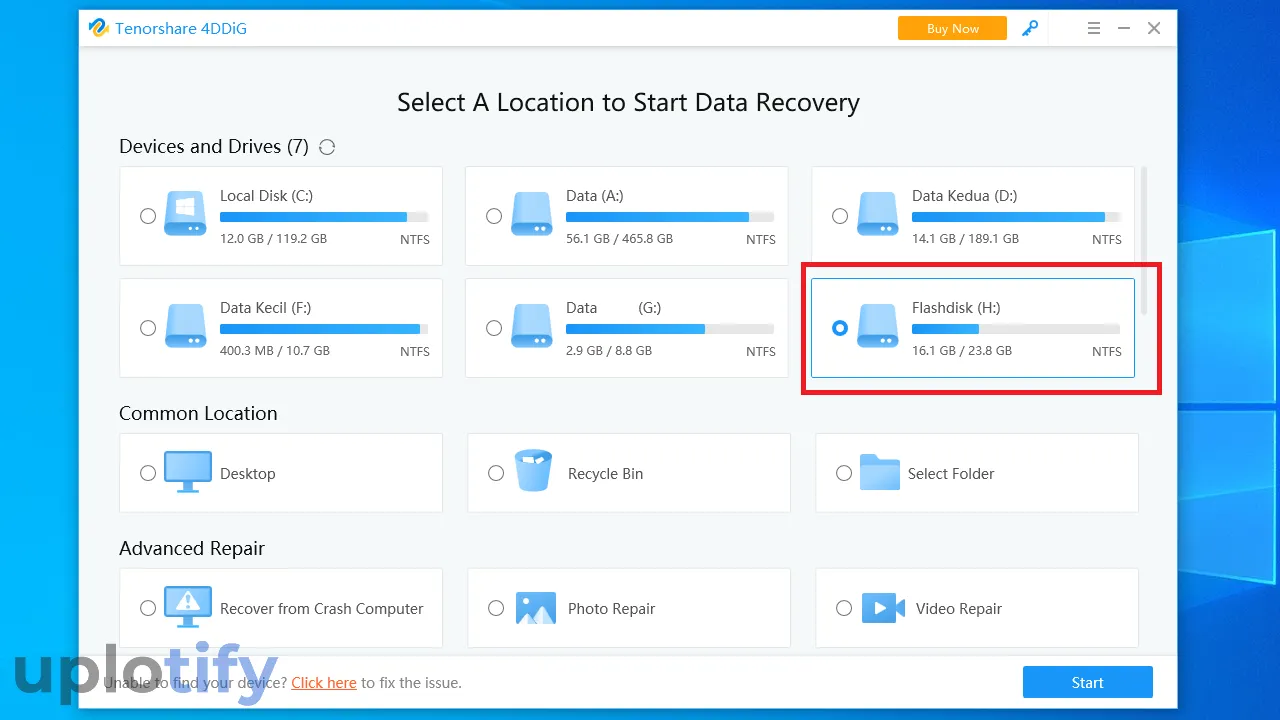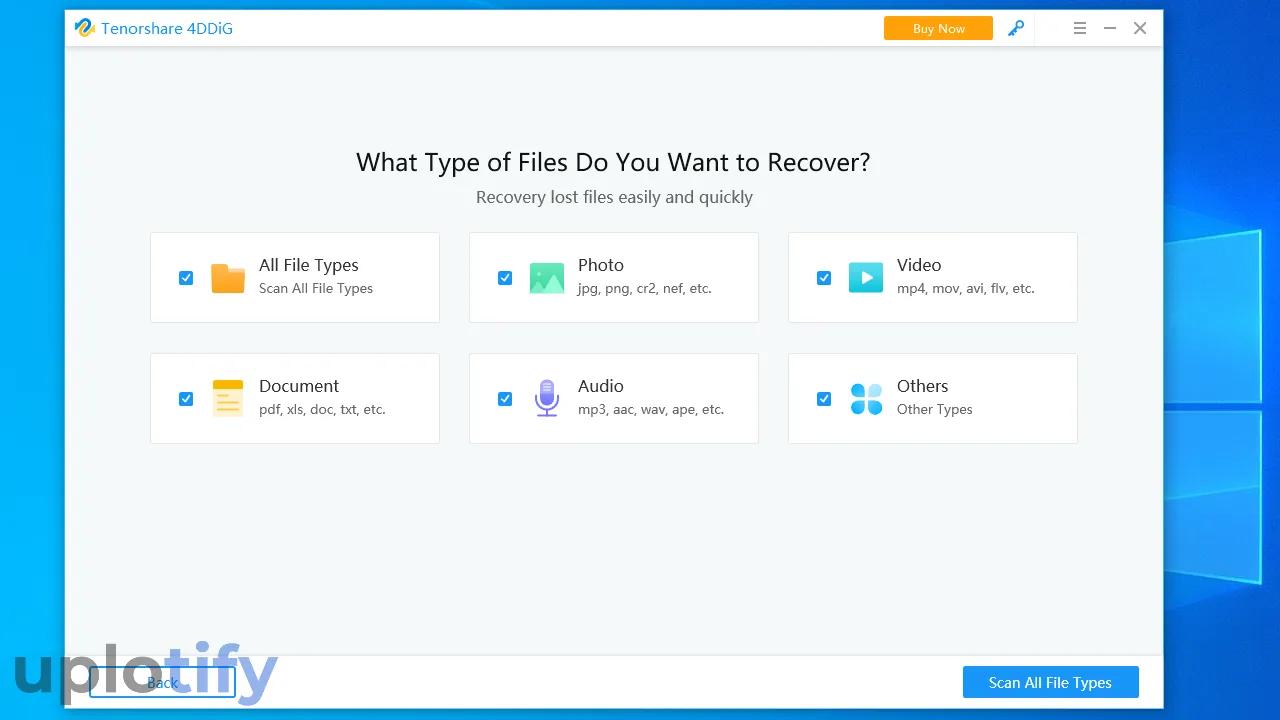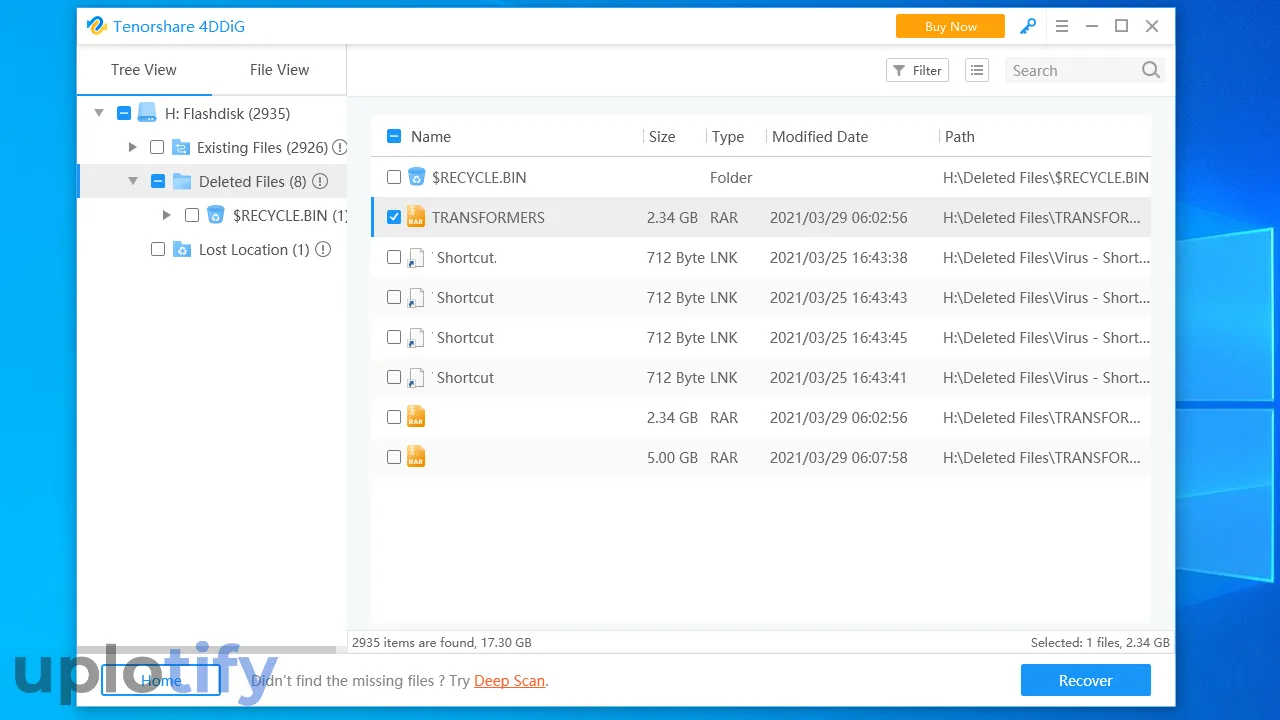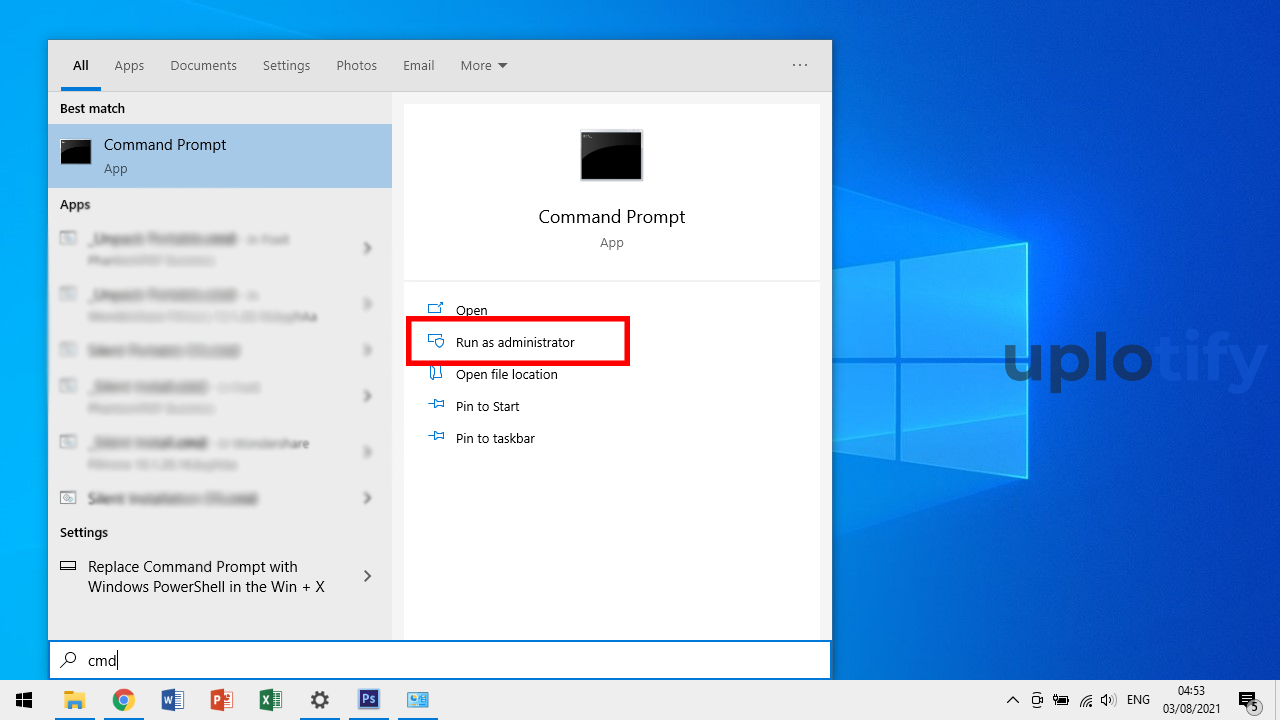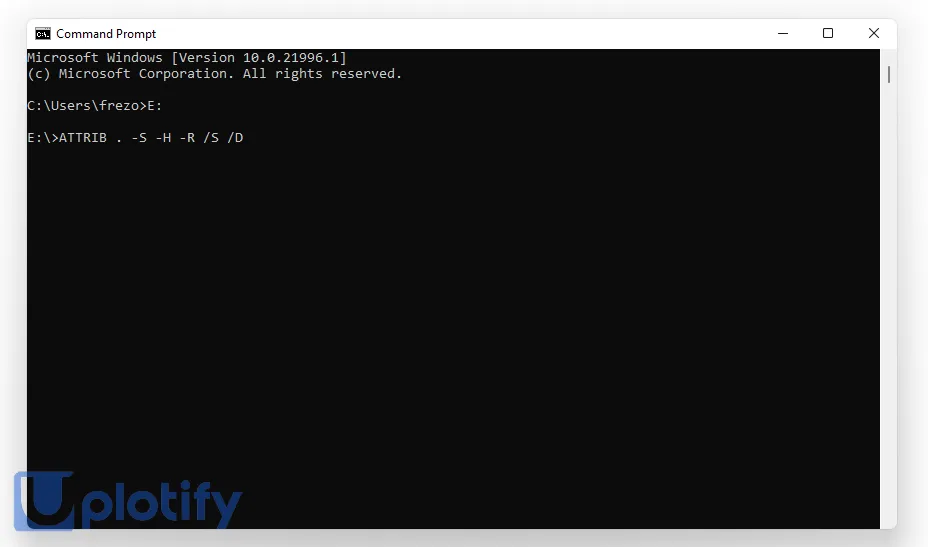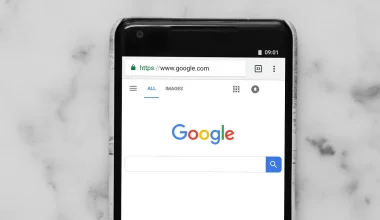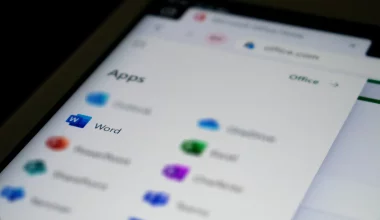Flashdisk saat ini masih banyak digunakan untuk menyimpan data-data tertentu.
Sayangnya, saat kita menyimpan file di flashdisk, selalu ada kemungkinan file tersebut bisa terhapus.
Baik itu disengaja maupun tidak disengaja.
Tentunya ini akan membuat kita panik. Terutama jika data-data yang terhapus tersebut termasuk penting.
Pada artikel ini Uplotify.id akan menjelaskan kepada kamu cara kembalikan file flashdisk terhapus.
Cara Mengembalikan File Flashdisk yang Terhapus
Untuk cara mengembalikannya beragam. Namun untuk yang efektif, di sini ada beberapa cara yang bisa dibagikan.
Silahkan kamu ikuti saja satu-satu cara-cara berikut ini. Dijamin file yang hilang di flashdisk, baik itu terhapus, terformat dan lain-lain bisa kembali.
1. Cek Hidden File
Pertama kamu wajib melakukan cek hidden file terlebih dahulu. Kalau kamu belum tahu, kadang file di flashdisk bisa tanpa kita ketahui terhidden.
Bukan itu saja, karena ada juga beberapa jenis virus yang bisa membuat data kamu di-hidden tanpa disadari.
Hidden ini tidak menghapus file, melainkan membuat file menjadi tersembunyi sehingga seolah-olah hilang.
Kamu bisa ikuti langkah-langkah berikut ini untuk cara cek hiddennya:
- Pertama pastikan flashdisk sudah terhubung di komputer atau laptop kamu.
- Kemudian silahkan klik kolom View (bagian atas).
- Hilangkan centang Hidden Items lalu tunggu beberapa saat.
- Maka file yang hilang di flashdisk secara otomatis akan muncul kembali.
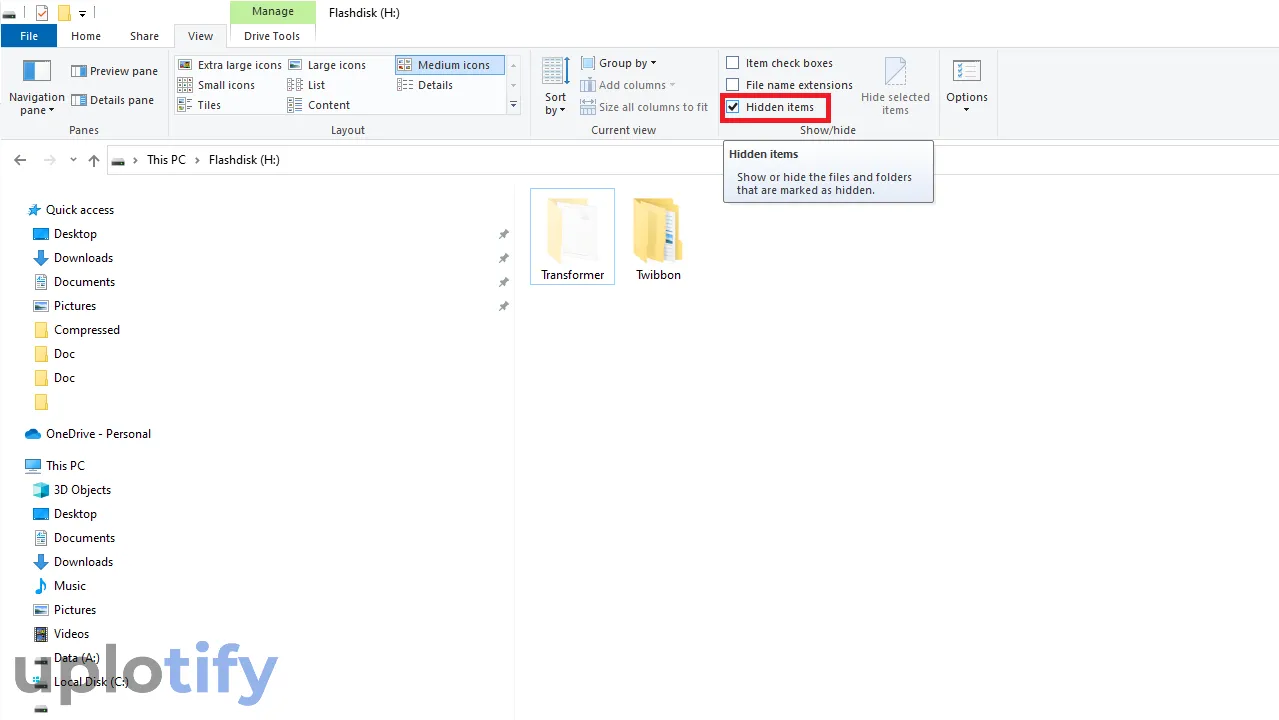
2. Pakai Restore Previous Version
Di Windows terdapat fitur yang disebut restore previous version. Fitur ini memiliki fungsi untuk membuat backup dari suatu drive.
Backup tersebut nantinya bisa dikembalikan, kalau semisal ada file atau data yang terhapus pada drive tersebut. Berlaku juga untuk flashdisk.
Berikut cara mengembalikan file di flashdisk:
- Hubungkan terlebih dahulu flashdisk ke PC atau laptop kamu.
- Klik kanan pada file atau folder yang ingin kamu pulihkan di flashdisk, atau bisa juga pada drive flashdisknya.
- Pilih Properties di menu yang muncul.

- Di jendela Properties, klik tab Previous Versions.
- Pilih salah satu versi yang terdeteksi di sana yang sesuai dengan waktu ketika file atau folder tersebut masih ada.
- Setelah memilih versi yang sesuai, klik Restore.

- Tunggu prosesnya selesai. File atau folder yang terhapus akan dikembalikan ke kondisi sebelumnya.
Catatan
Selain terhapus, cara ini juga bisa kamu gunakan untuk mengembalikan data flashdisk hilang, dikarenakan error dari flashdisknya.
Misalnya sebelumnya flashdisk suka minta format atau USB not recognized ketika flashdisk disambung. Beberapa waktu setelahnya biasanya data flashdisk bisa hilang.
3. Memakai Aplikasi Tenorshare 4DDiG
Kalau file di flashdisk kamu memang terhapus permanen, misalnya terdelete atau flashdisknya kamu format secara tidak sengaja, kamu bisa memakai aplikasi tambahan.
Salah satu aplikasi yang direkomendasikan ialah Tenorshare 4DDiG.
Aplikasi ini didesain khusus untuk mengembalikan data terhapus di komputer. Termasuk flashdisk.
Tenorshare 4DDiG ini mendukung hampir semua format data. Baik itu file media, file dokumen, email, hingga file RAW.
Berikut cara mengembalikan file terhapus di flashdisk dengan Tenorshare 4DDiG:
- Install terlebih dahulu aplikasi Tenorshare 4DDiG.
- Buka aplikasi Tenorshare 4DDiG yang sudah terpasang.
- Kalau sudah, pilih drive flashdisk yang kamu mau.

- Pada File Type, silahkan pilih jenis data yang ingin kamu kembalikan. Kamu tinggal sesuaikan saja. Kalau sudah, klik Scan.

- Pilih salah satu folder hasil scan dari aplikasi. Kamu bisa sortir terlebih dahulu. Karena biasanya akan muncul cukup banyak file-file yang sebelumnya terhapus.
- Kalau sudah, klik Recover untuk memulai pengembalian file.

Proses recover dari aplikasi Tenorshare 4DDiG tergantung dari banyak serta ukuran file yang terhapus. Tipe flashdisk yang kamu gunakan juga berpengaruh.
Tapi dari segi hasil, saat direstore umumnya file tersebut akan bisa dibuka kembali seperti normal sedia kala.
Kalau tutorial di atas dirasa kurang jelas, di Youtube sekarang juga sudah banyak tutorial pakainya. Kamu bisa coba searching. Atau bisa cek juga video berikut ini:
4. Cek Recycle Bin
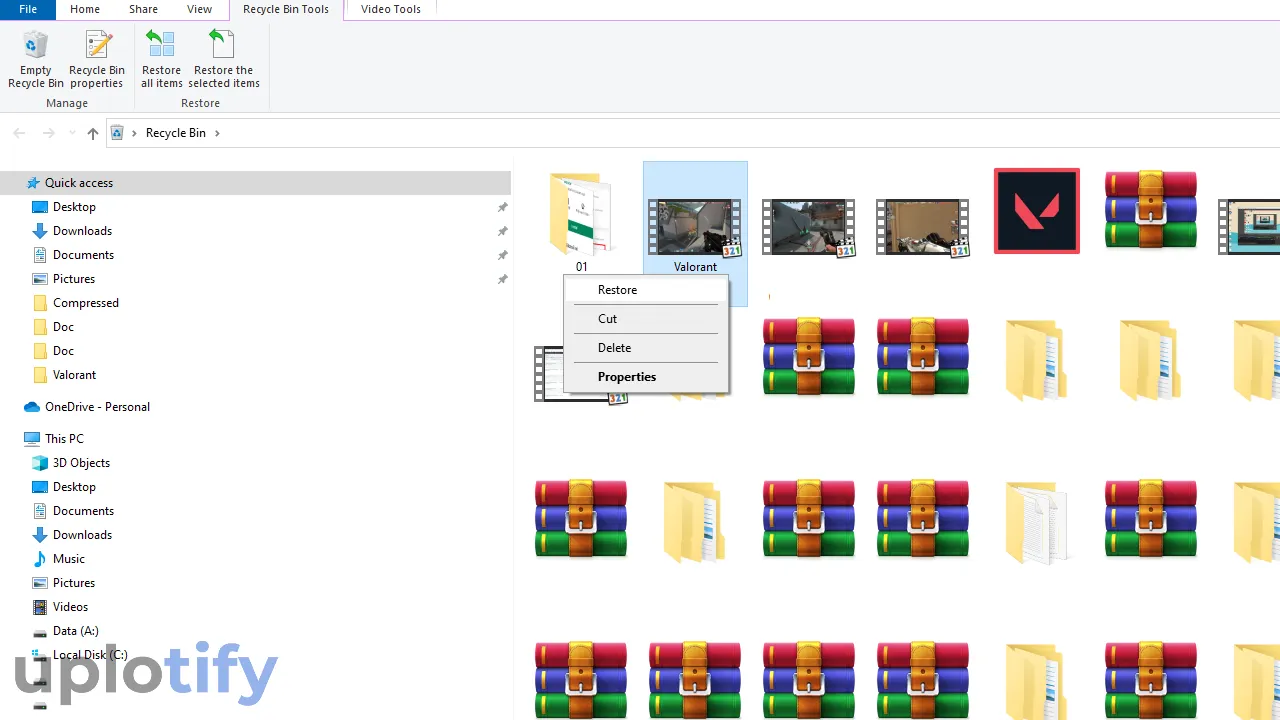
Kalau kamu pernah menghapus file di flashdisk, kadang biasanya file tersebut tidak langsung hilang begitu saja.
File yang terhapus tersebut, umumnya akan terpindah ke Recycle Bin terlebih dahulu. Nah di sini kamu bisa mengembalikannya.
Untuk cara mengembalikannya sendiri mudah.
Cukup buka Recycle Bin, kemudian cari data yang tidak sengaja kamu hapus.
Terakhir, kamu hanya perlu klik kanan file tersebut, lalu pilih Restore. Maka secara otomatis, file tersebut akan kembali lagi ke flashdisk.
5. Scan Flashdisk Kamu dengan Antivirus
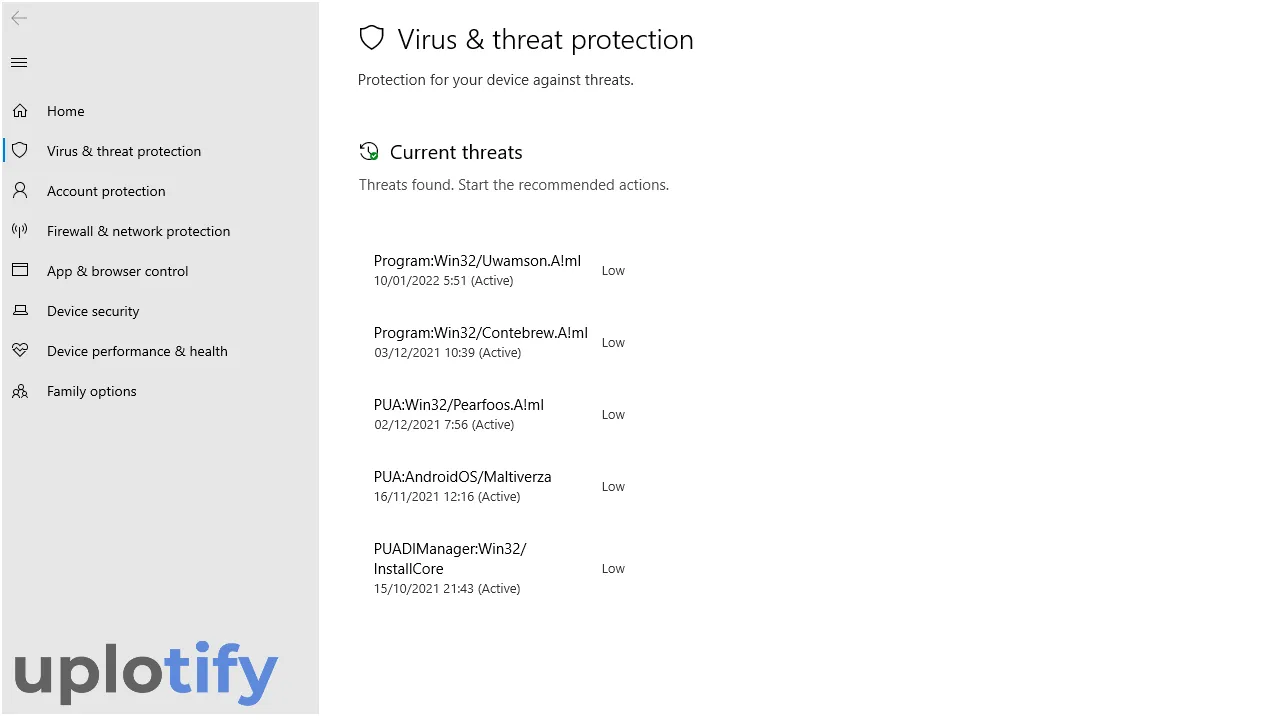
Berikutnya silahkan kamu scan flashdisk yang digunakan dengan antivirus.
Karena seperti yang disebut sebelumnya, ada beberapa jenis virus yang bisa menyembunyikan file-file tanpa kamu ketahui secara tiba-tiba.
Dan bahkan sebagian juga bisa membuat file kamu disembunyikan dan tidak bisa dilihat meskipun dicek dalam mode hidden.
Untuk mengatasinya kamu bisa scan flashdisk menggunakan antivirus. Dengan melakukan scan, kadang bisa membantu, nantinya file-file yang hilang di flashdisk akan kembali lagi.
Cara scannya bisa kamu lakukan seperti biasa. Menggunakan antivirus yang kamu biasa pakai.
6. Scan Menggunakan CMD
Command Prompt atau CMD juga bisa kamu gunakan untuk mengembalikan file yang hilang pada flashdisk.
Namun fungsi CMD di sini adalah untuk mengembalikan jika data tersebut hilang karena virus.
Caranya seperti berikut ini:
- Pertama, ketik
Command PromptatauCMDpada kolom pencarian. - Silahkan buka dengan Run as Administrator.

- Cek huruf / letter pada flashdisk. Misalnya E. Silahkan kamu ketik
E:terlebih dahulu. - Setelahnya, ketik perintah
ATTRIB . -S -H -R /S /Ddan tekan Enter.
Catatan
Setelah kamu scan dan filenya muncul, silahkan pindahkan file tersebut ke drive lain. Kemudian format ulang flashdisknya.
Tujuannya supaya virus tersebut benar-benar hilang. Jika diperlukan, format menggunakan NTFS untuk mencegah file is too large.
Jika tidak bisa diformat karena virus, kamu bisa cek cara mengatasi flashdisk tidak bisa diformat.
Itulah cara-cara yang dapat dibahas untuk mengembalikan file flashdisk yang terhapus.
Baik itu file yang kamu hapus secara sengaja, maupun yang terhapus secara tidak sengaja.
Jangan lupa, kirimkan komentar jika kamu punya pertanyaan.